Ampiamente utilizzato per creare animazioni 2D e 3D con vettori e arte rasterizzata, After Effects di Adobe è di grande aiuto nel processo di post-produzione di film, Videogiochi e produzioni televisive. Tuttavia, tra tutte le funzionalità, ultimamente, molti utenti si sono lamentati del fatto che il Software si blocca improvvisamente subito dopo che sullo schermo viene visualizzato un messaggio che dice Avviso After Effects: errore di disegno non specificato. Di quale errore avvisa il messaggio e come risolverlo? Ti guideremo in questo blog.
Errore di disegno non specificato in After Effects: cause e soluzioni
Un altro fenomeno che ha lasciato gli utenti sbalorditi è che mentre alcuni software esperti si bloccano dopo la comparsa del messaggio, per altri si è trattato semplicemente di un semplice avvertimento e potevano comunque utilizzare il software.
Ecco alcuni fattori che potrebbero contribuire all’errore discusso:
- Permessi insufficienti
- Cartella di installazione danneggiata
- Pannello audio in conflitto
- Software obsoleto
- Area di lavoro personalizzata difettosa.
Metodo 1: Esegui After Effects come amministratore
Molti utenti hanno affermato che l’esecuzione dell’applicazione come amministratore e la concessione dei privilegi hanno risolto facilmente l’errore discusso.
1. Chiudi Effetti postumi completamente, quindi fare clic con il pulsante destro del mouse sul relativo collegamento sul desktop.
2. Seleziona Proprietà dal menu contestuale, passare a Compatibilità scheda e selezionare la casella di controllo accanto a Esegui il programma come amministratore.
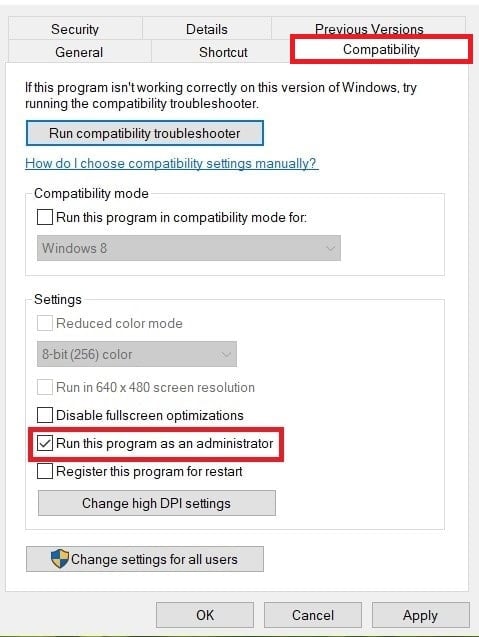
3. Fare clic su Fare domanda a e poi via OK.
4. Lancio Effetti postumi e controlla se il problema è stato risolto.
Metodo 2: rinominare la cartella After Effects
È possibile che i file temporanei o i file di dati nella cartella After Effects siano stati corrotti o danneggiati, il che potrebbe causare tali problemi nel software. Tuttavia, rinominare la cartella costringerebbe il tuo sistema a crearne una nuova, risolvendo in definitiva l’errore.
1. Segui il percorso: Esplora file > Questo PC > Documenti > Adobe.
Se i tuoi progetti After Effects vengono salvati altrove, segui quel percorso.
2. Fare clic con il pulsante destro del mouse su Effetti postumi cartella, selezionare la Rinominare l’icona dal menu contestuale e aggiungi il file .vecchio estensione alla fine del nome mentre si rinomina la cartella.
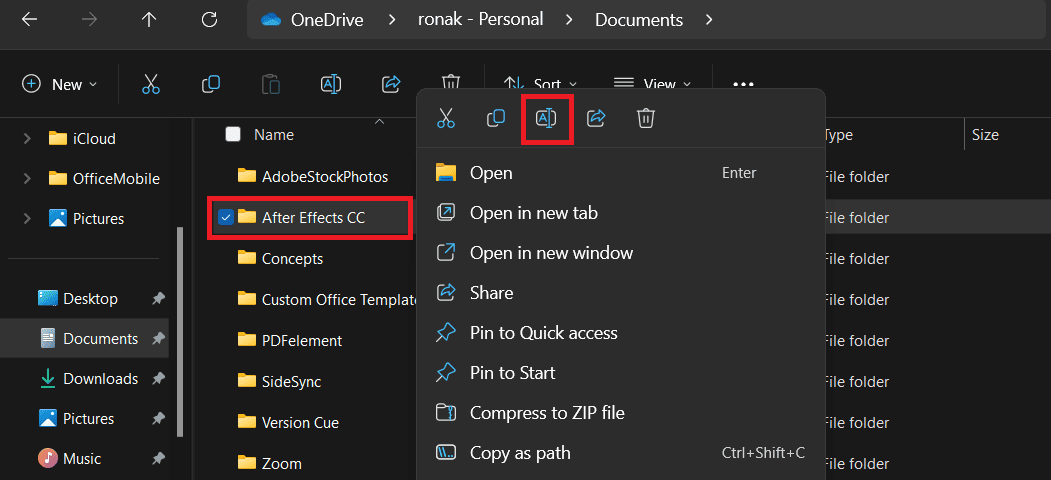
3. Una volta terminato, riavviare l’App e controlla se l’errore è stato corretto.
Allo stesso modo, anche la memoria cache del PC può accumularsi e danneggiarsi con il tempo. Consulta la nostra guida su 14 modi per svuotare la cache in Windows 11 per rimuovere i file corrotti dal tuo sistema.
Metodo 3: aggiorna i driver GPU
Occasionalmente l’errore potrebbe essere causato anche se i driver grafici sono corrotti e quindi la GPU non funziona correttamente. Consulta la nostra guida su Come aggiornare i driver grafici in Windows 11 e segui i passaggi. Una volta aggiornato, il problema verrà risolto.

Metodo 4: aumentare la dimensione della cache del disco
Le applicazioni ad uso intensivo di risorse come After Effects richiedono una buona quantità di memoria sull’unità per archiviare le informazioni, il che potrebbe causare un errore di disegno non specificato quando non disponibile. Quindi, ecco come puoi aumentare la dimensione della cache del disco:
1. Apri Effetti postumi e fare clic su Modificare.
2. Seleziona Preferenzepassare al Cache multimediale e su disco scheda e aumentare il Dimensione massima della cache del disco come preferito.
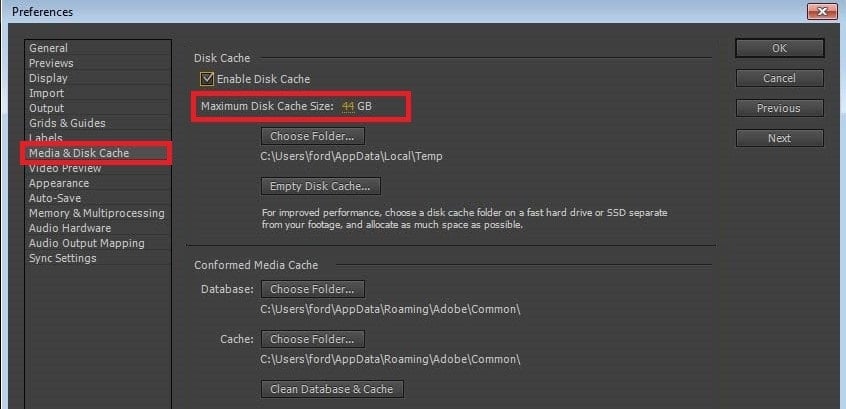
3. Fare clic su OK per salvare le modifiche.
Metodo 5: chiudere il pannello audio
Quando porti il pannello audio in primo piano, tali errori possono apparire a causa di conflitti nell’area di lavoro. Anche se non sarai in grado di modificare l’audio in After Effects, ciò può tuttavia impedire l’arresto anomalo del software. Fino a quando non sarà disponibile una nuova patch per il software di animazione, evitare di utilizzare il pannello audio.
Metodo 6: cambiare spazio di lavoro
Tornando allo standard o all’area di lavoro predefinita puoi anche correggere l’errore di disegno non specificato di After Effects sul tuo PC Windows. Tuttavia, ciò significa che dovresti smettere di utilizzare l’area di lavoro personalizzata.
1. Apri Effetti postumi e una volta caricato il progetto, fai clic su finestre scheda nell’angolo in alto a sinistra del display.
2. Passa il cursore su Spazio di lavoro e fare clic su Predefinito dal menu contestuale.
3. Torna al Spazio di lavoro menu e fare clic su Ripristina “Predefinito” al layout salvato opzione.

Una volta terminato, riavvia After Effects e controlla se l’errore non specificato è stato risolto.
Metodo 7: aggiornamento di After Effects e plugin
Le app obsolete sono soggette a bug e problemi tecnici che potrebbero causare l’errore discusso nel programma. Ti consigliamo di aggiornare il Effetti postumi software utilizzando l’applicazione Creative cloud. Allo stesso modo, se qualche plugin di After Effects è obsoleto, aggiornalo anche per correggere l’errore.
Anche se a questo punto l’errore dovrebbe essere stato risolto, in caso contrario disinstallare e reinstallare il programma. A quel punto, puoi anche utilizzare un software After Effects alternativo.
Speriamo che la nostra guida continui Errore di disegno non specificato di After Effects ti ha aiutato a correggere l’errore. Se hai domande o suggerimenti da darci, inseriscili nella casella dei commenti qui sotto. Resta sintonizzato su TechGeneration per scoprire soluzioni ad altri errori simili relativi alle app.

